Како снимати / копирати / обрисати ЦД са ЦДБурнерКСП-а
Иако оптички уређаји полако, али сигурно напуштају живот корисника рачунара, потреба за њима је и даље значајна - размена података о њима и даље остаје. Програми који су дизајнирани за рад са дисковима на Интернету су многи, имају различит потенцијал и функционалност. Међу најпопуларнијим и поузданим програмима је ЦДБурнерКСП .
Програм има малу величину директоријума, скуп алата за било који рад са диском, јасан мени на руском језику. Програмер је пуноправан производ за рад са свим врстама информација које се могу пренети на диск.
1. Први корак је преузимање програма. Са званичне веб странице програмера преузмемо најновију верзију програма. Инсталацијски фајл по себи има све потребне датотеке, не морате да се повежете на Интернет када га инсталирамо.
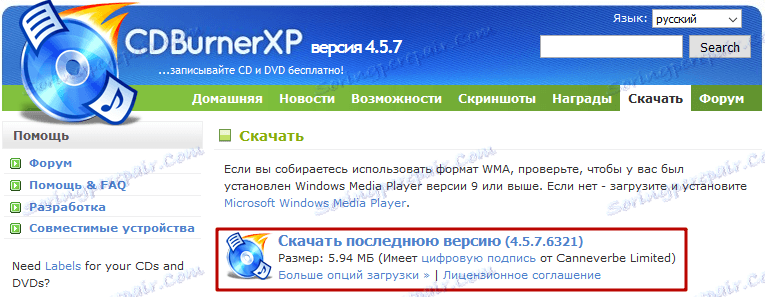
2. Након што се датотека преузме, потребно је да инсталирате програм. Да бисте то урадили, двапут кликните на инсталациону датотеку, слажете се са уговором о лиценци, изаберите фолдер за инсталацију. Инсталацијска датотека пружа избор језика који треба инсталирати - сви додатни су довољни да се покупе искључивањем поља за потврду. Ово ће значајно смањити величину инсталираног програма.
3. Накнада за бесплатни производ - доступност оглашавања других производа током инсталације. Морате бити пажљиви и одбијати да инсталирате нежељени софтвер .
Након инсталације програма, корисник види главни мени. Овдје се можете упознати са функционалностима програма за рад са дисковима. У овом чланку ће се дискутовати о свакој ставци, која детаљно описује упутства за рад са ЦДБурнерКСП-ом.

Садржај
Креирање дискета података
Овај модул програма је дизајниран да створи структурирани оптички диск са било којом врстом података - документима, фотографијама и другима.
1. Прозор подпрограма је подељен на два главна дела - систем датотека на рачунару корисника и структуру која је направљена на диску. Потребне фасцикле или датотеке морају бити пронађене на рачунару, а затим превући у одговарајући дио прозора.

2. Операције са датотекама се такође могу вршити помоћу дугмади самог програма:
- Напишите - након што се сви потребни фајлови померају на диск јединицу, они се снимају након што кликнете на ово дугме.
- Брисање - корисно за дискове са пресликавањем класе РВ, које имају непотребне информације. Ово дугме омогућава да се овај диск потпуно очисти и спреми за каснији пренос претходно изабраних датотека.
- Обриши - брише све пренете датотеке из новонасталог пројекта. Добар начин за почетак сакупљања датотека за поновно писање на диск.
- Додати - заменити уобичајени повући и спустити. Корисник бира датотеку или фасциклу, кликне на ово дугме - и помера се на пројекат снимања.
- Обриши - брише једну ставку из листе планираних датотека.
Такође, на прозору постоји могућност одабира погона са диском или броја копија које треба написати.
Направите ДВД-Видео диск
Али не са обичним филмовима. Да бисте запалили дискове овог типа, требају вам ВИДЕО_ТС датотеке.
1. Шема снимања је једноставна - у отвореном прозору у линији Назив диска пишемо име које је потребно, доле уз помоћ уобичајеног проводника одређујемо пут до вриједне мапе ВИДЕО_ТС, а затим одаберемо број копија, диск са диском и брзину писања. Што се тиче брзине - традиционално се препоручује да се изабере најмања вриједност, што ће елиминисати "прескакање" датотека, а пренос података ће се завршити без грешака, иако ће бити потребно више времена.

Дискови припремљени на овај начин дизајнирани су за отварање на обичним видео плејерима, кућним биоскопима и другим уређајима који раде са ВИДЕО_ТС.
Креирање диска музиком
Функција подпрограма је потпуно иста као у случају обичних података. Једина разлика је у томе што овде постоји уграђени аудио плаиер, тако да можете да слушате креирани диск.
1. Користите горњи део прозора модула да бисте изабрали нумере за снимање. Укупно трајање стандардне аудио записа на диску је 80 минута. Избор најоптималније листе за репродукцију ће помоћи доље испод, што указује на пуноћу пројекта.
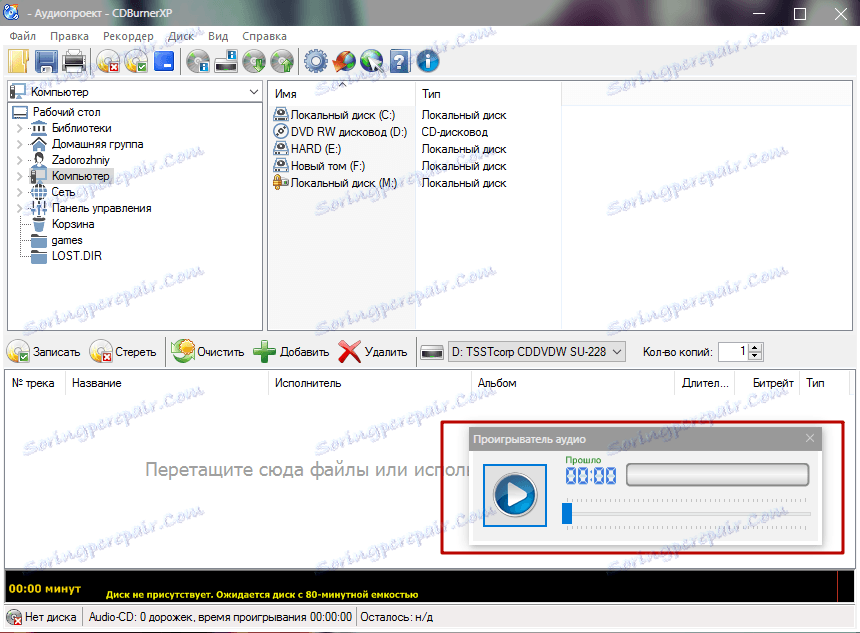
2. Повуците датотеке у доње поље, подударајте се са трајањем аудио записа, затим убаците празан ЦД (или обришите попуњени ЦД) и започните снимање.
Снимање ИСО слике на диск
Ово може бити алат за лечење или оперативни систем за инсталацију, било која копија диска може бити уписана на празан диск.
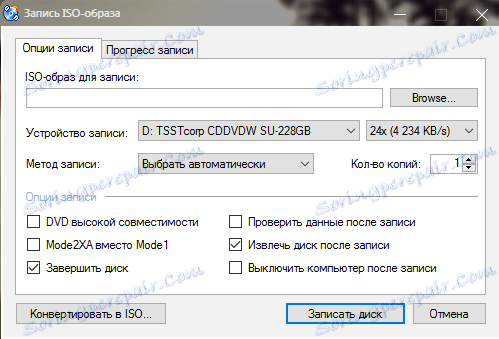
1. Морате одабрати претходно сачувану слику на хард диску, навести погон и број копија.
2. За слике, подсећање на најмању брзину снимања бит ће посебно важно. За најтачније репродукцију копије диска, неопходно је најтеже запаљивање.
Копирање оптичког диска
Омогућава вам да креирате комплетну копију диска за даљу дистрибуцију на медијима истог капацитета. Програм може копирати нормалан оптички диск и одмах га снимити на истом празном диску, а на хард диску - само треба да изаберете крајњу локацију.
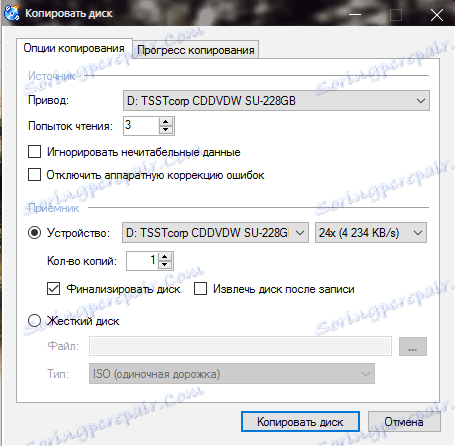
1. Диск је уметнут у рачунар, диск је изабран.
2. Копирање у датотеку се врши.
3. Затим се убаци празан диск, изабере се број копија, брзина снимања - и копије се репродукују један по један.
Брисање преписивог оптичког диска
Сирова категорија РВ пре писања података њима може се припремити бришући све забележене податке. Датотеке се могу једноставно избрисати или сигурно избрисати, тако да трагови не остају.

1. Ако је на располагању неколико погона, изабрана је нужна, у којој се убацује диск за брисање информација.
2. Начин чишћења - једноставно уклањање или неповратно уклањање (дуго, али поуздано).
3. Изаберите да ли желите да извадите очишћени диск након што је операција завршена.
4. Након што кликнете на дугме Ерасе , све датотеке на диску ће бити избрисане, након чега ће диск бити спреман за касније снимање.
Програм има све потребне алате за рад са оптичким дисковима било које сложености. Уклањање података, копирање информација и писање података - ЦДБурнерКСП све то чини. Јасни ручни интерфејс и лаконски дизајн чине га једним од најбољих програма за рад са физичким дисковима.